De obicei, îmi place să am un fel de instrument de diagnosticare pentru smartphone-urile mele pentru a mă asigura că fiecare caracteristică pentru care plătesc funcționează efectiv. Un lucru grozav pe care tocmai l-am descoperit despre Samsung Galaxy S III (S3) este că are capacitățile de diagnostic încorporate chiar în.
Nu știu despre tine, dar uneori jur că văd un pixel mort pe telefonul meu sau că vibrația nu funcționează așa cum ar trebui. Vreau să fiu întotdeauna sigur că, chiar dacă nu folosesc toate funcțiile, acestea sunt în stare bună de funcționare.
Galaxy s3 face acest lucru incredibil de ușor pentru noi toți, dar Samsung nu ne anunță exact că avem această capacitate încorporată.
Accesarea meniului Service
Meniul Service este activat printr-un fel de cod pe care îl introduceți în tastatura telefonică. Pentru a incepe:
- Porniți aplicația Telefon
- Accesați ecranul tastaturii
- Introduceți: *#0* #
Acum ar trebui să aveți în față un ecran cu o grilă de opțiuni de 5 X 3.
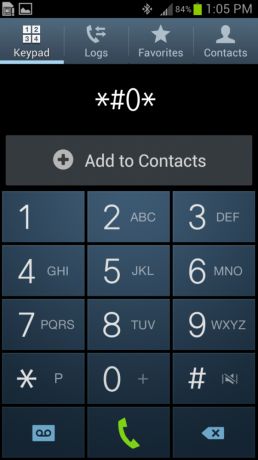
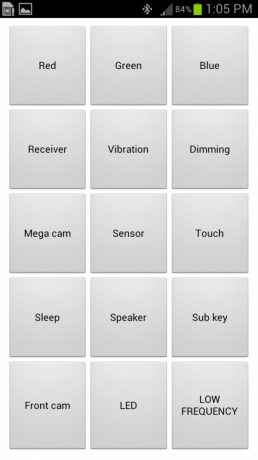
Testarea capacităților de culoare ale Galaxy S3
Rândul superior de butoane testează capacitățile de culoare ale telefonului. Atingeți fiecare pătrat pentru a vedea testele de culoare roșu, verde și albastru ale ecranului. Ar trebui să puteți vedea cu ușurință dacă aveți pixeli morți pe ecran atunci când acesta este umplut cu diferite culori.
Testarea receptorului și a vibrațiilor
Atingeți pictograma receptorului și ar trebui să auziți un semnal sonor scurt și înalt. Dacă nu, este posibil să aveți unele probleme cu receptorul de pe telefon.
Apasă pe Vibrații pictogramă pentru a testa vibrația telefonului. Testul ar trebui să emite vibrații complete. Aceasta este o problemă raportată pentru unii utilizatori, deci este bine să o testați.
Testați opacitatea și camera Mega
Atingeți butonul de estompare și ecranul va fi împărțit în trei părți; roșu, verde și albastru. Atingeți din nou ecranul și ar trebui să se estompeze până la aproximativ jumătate din luminozitate.
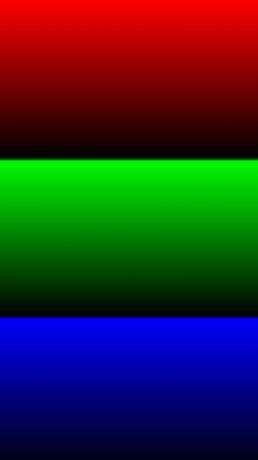

Testul Mega cam testează pur și simplu camera mare de pe spate. Atingeți-l pentru a activa vizorul și obiectivul din spate.
Testarea senzorilor
Nu mi-am dat seama că Galaxy S3 avea atât de mulți senzori, până când l-am încercat. Atingeți butonul Senzor și toate iadurile se dezlănțuie pe ecran.
Galaxy S3 va începe să ruleze teste pentru:
- Senzor de proximitate
- Senzor barometru
- Senzor de lumini
- Senzor giroscop
- Senzor magnetic
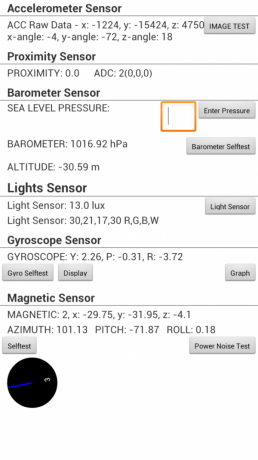
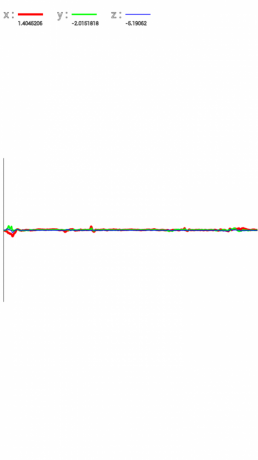
Puteți introduce date, cum ar fi presiunea nivelului mării pentru a calibra barometrul și puteți chiar grafica citirile giroscopului atingând butonul Grafic. Se pare că acestea sunt date care ar fi cele mai utile pentru un tehnician, dar este cam drăguț să te joci.
Testarea ecranului tactil
Apăsați pe pictograma Touch și ecranul trece la o grilă. Atingeți oriunde pe ecran pentru a culora într-o cutie verde sau pentru a lăsa un punct undeva pe ecran. Acest test este deosebit de util dacă credeți că aveți zone ale ecranului care nu răspund bine la atingere. Acest test ar trebui să vă asigure că totul funcționează bine sau va identifica în mod clar problemele care trebuie rezolvate.
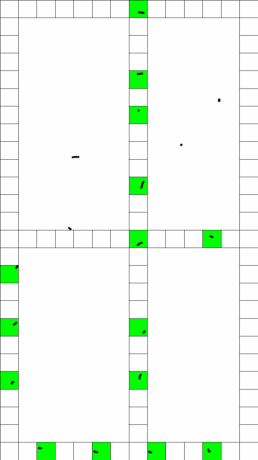
Testarea tastei Sleep, Speaker și Sub
Pentru a testa dacă funcția Sleep funcționează, trebuie doar să atingeți tasta Sleep. Dacă Sleep funcționează pe telefonul dvs., va trebui să deblocați ecranul și apoi să tastați din nou codul pentru a accesa meniul Service.
Atingând pictograma Difuzor se vor reda o serie de tonuri pentru a testa difuzorul din spatele telefonului. Dacă nu auziți nimic, asigurați-vă că volumul dvs. este crescut.
Tasta secundară este ceea ce Samsung pare să numească tastele funcționale Meniu și Înapoi de ambele părți ale butonului Acasă. Când atingeți tasta Sub de pe panoul de testare, atingeți una sau ambele taste Sub pentru a schimba culoarea pe ecran, ceea ce vă permite să știți că ambele butoane funcționează, așa cum ar trebui.
Testarea camerei frontale, a LED-ului și a frecvenței joase
Ultimul rând de pictograme testează diferite funcții ale telefonului. Atingeți butonul cu cameră frontală pentru a vă asigura că camera frontală funcționează așa cum ar trebui. Ecranul ar trebui să vă arate orice vede camera foto frontală a telefonului.
Atingeți butonul LED pentru a testa diferitele culori LED. De fiecare dată când atingeți ecranul, ar trebui să vedeți - în ordine - Roșu, Verde, Albastru, Sfârșit.
Atingeți butonul Frecvență joasă pentru a testa diferite frecvențe LCD.
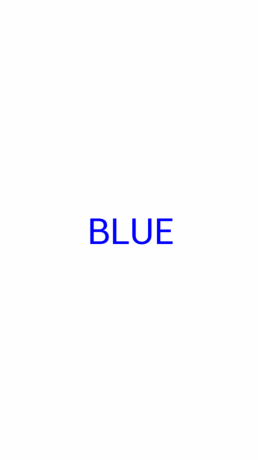
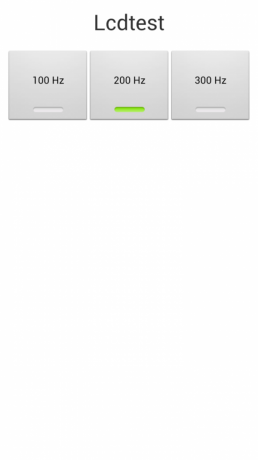
Deși unele dintre aceste teste nu au însemnat prea mult pentru mine, presupun că acest ecran se va dovedi foarte util tehnicieni de service care trebuie să răspundă la reclamațiile clienților cu privire la caracteristicile pe care le experimentează pentru a nu lucra la telefon.
Să sperăm doar că tehnologia locală de la Verizon, Sprint sau AT&T știu că acest lucru există și îl folosește pentru a reduce reparațiile sau schimburile inutile.

Acestea sunt cele mai bune căști fără fir pe care le puteți cumpăra la orice preț!
Cele mai bune căști fără fir sunt confortabile, sună grozav, nu costă prea mult și se încadrează ușor într-un buzunar.

Tot ce trebuie să știți despre PS5: data lansării, prețul și multe altele.
Sony a confirmat oficial că lucrează la PlayStation 5. Iată tot ce știm despre asta până acum.

Nokia lansează două noi telefoane Android One bugetare sub 200 USD.
Nokia 2.4 și Nokia 3.4 sunt cele mai recente adăugiri la gama de smartphone-uri bugetare HMD Global. Deoarece ambele sunt dispozitive Android One, li se garantează că primesc două actualizări majore ale sistemului de operare și actualizări regulate de securitate timp de până la trei ani.

Asigurați-vă casa cu aceste sonerii și încuietori SmartThings.
Unul dintre cele mai bune lucruri despre SmartThings este că puteți utiliza o serie de alte dispozitive terțe pe sistemul dvs., sonerii și încuietori incluse. Întrucât toți partajează în esență același suport SmartThings, ne-am concentrat asupra dispozitivelor care au cele mai bune specificații și trucuri pentru a justifica adăugarea lor la arsenalul dvs. SmartThings.
